Consulte instalación de la extensión de Databricks para Visual Studio Codo
En este artículo se describe cómo instalar y abrir la extensión de Databricks para Visual Studio Code y a continuación, configurar un proyecto para que utilice la extensión. Consulte ¿Qué es la extensión de Databricks para Visual Studio Code?.
Requisitos
A fin de usar la extensión Databricks para Visual Studio Code, se deben cumplir los siguientes requisitos:
Debe tener al menos un área de trabajo de Azure Databricks disponible y el área de trabajo debe contener al menos un clúster de Azure Databricks. Si no tiene un clúster disponible, puede crear uno como parte de la instalación de la extensión Databricks para Visual Studio Code.
Nota:
Las instancias de almacenes de Databricks SQL no son compatibles con esta extensión.
Debe tener instalada la versión 1.86.0 o posterior de Visual Studio Code. Para ver la versión instalada, haga clic en Código > Acerca de Visual Studio Code en el menú principal de administración de Linux o macOS y Ayuda > Acerca de en Windows. Para descargar, instalar y configurar Visual Studio Code, consulte Configuración de Visual Studio Code.
Visual Studio Code se debe configurar para la codificación de Python, incluida la disponibilidad de un intérprete de Python. Para obtener más información, consulte Introducción a Python en VS Code.
Instalación y apertura de la extensión
En Visual Studio Code, abra la vista de Extensiones (Ver > Extensiones del menú principal).
En Extensiones de búsqueda en Marketplace, escriba Databricks.
Haga clic en la extensión Databricks y, después, en Instalar.
Nota:
Asegúrese de elegir la extensión que sea propiedad comprobada de Databricks.
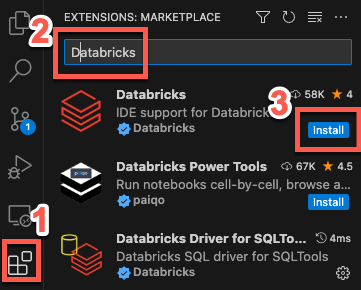
Haga clic en Recarga necesaria o reinicie Visual Studio Code.
Para abrir la extensión, en la barra lateral, haga clic en el icono de Databricks.
Configure la extensión Databricks para Visual Studio Code a fin de conectarla al área de trabajo de Azure Databricks. Vea Configuración de un proyecto de Databricks mediante la extensión Databricks para Visual Studio Code.
Instalación de otra versión de la extensión
Si quiere instalar una versión específica de la extensión Databricks para Visual Studio Code, como una versión anterior, o actualizar a la versión de lanzamiento, en Visual Studio Code, en la vista Extensiones (Ver > Extensiones en el menú principal):
Haga clic en Databricks y después en la flecha desplegable Desinstalar.
Haga clic en Instalar otra versión y elija una versión.
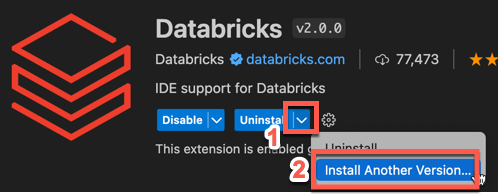
Como alternativa, para actualizar a la versión de lanzamiento, haga clic en Cambiar a versión de lanzamiento.
Para aplicar el cambio de versión, haga clic en Reiniciar extensiones o reinicie Visual Studio Code.
Para más información, vea la documentación de la extensión de Visual Studio Code.
Desinstalación de la extensión
Si debe desinstalar la extensión Databricks para Visual Studio Code, haga clic en Ver > Extensiones desde el menú principal y, después:
- En la lista de extensiones, seleccione la extensión Databricks.
- Haga clic en Desinstalar.
- Haga clic en Recarga necesaria o reinicie Visual Studio Code.